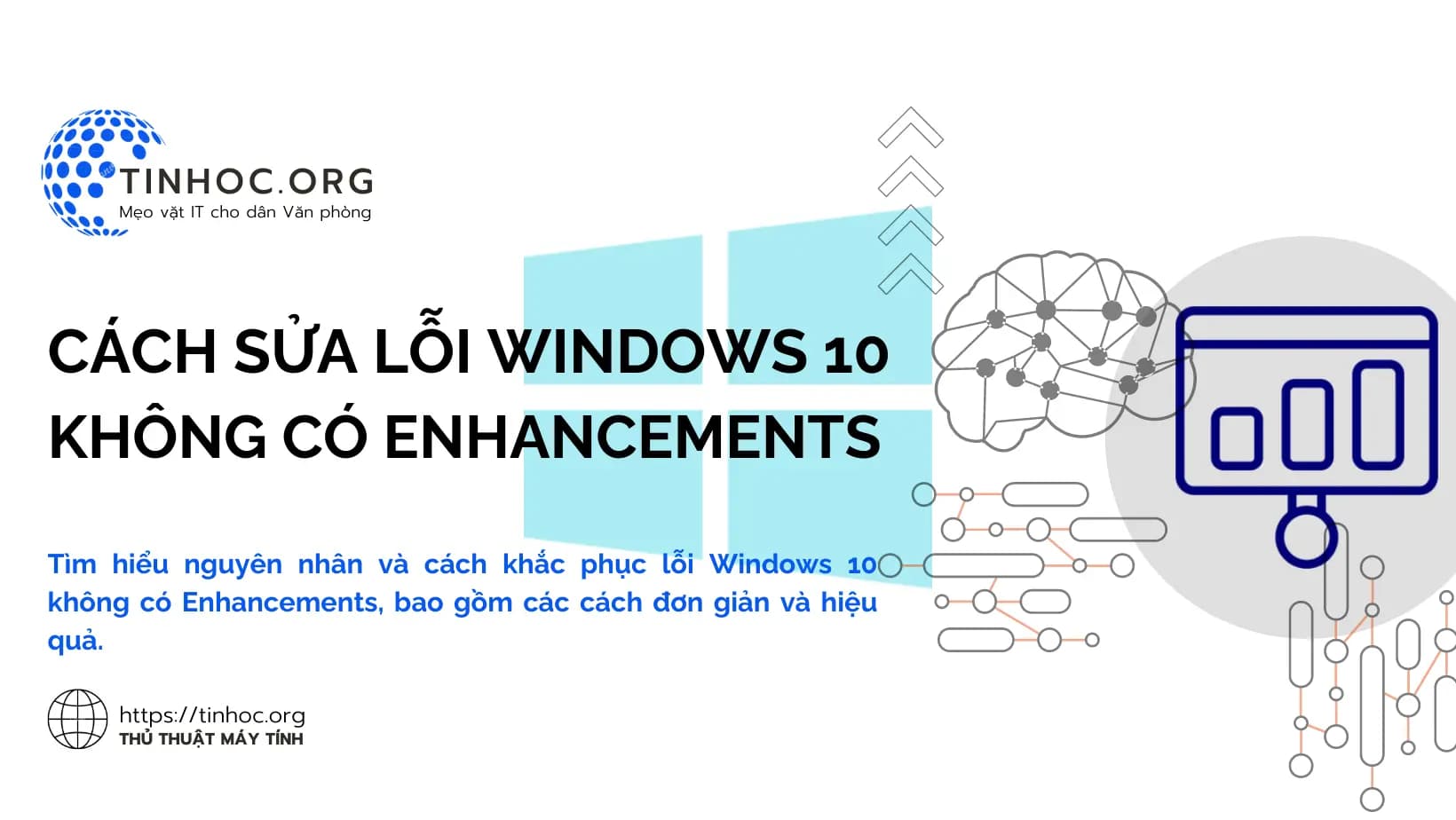I. Nguyên nhân Enhancements bị mất
Lỗi Windows 10 không có Enhancements có thể xảy ra do một số nguyên nhân, bao gồm:
1. Cài đặt sai driver âm thanh
-
Driver âm thanh là phần mềm cho phép hệ điều hành giao tiếp với card âm thanh.
-
Nếu driver âm thanh bị lỗi hoặc không được cài đặt đúng cách, có thể dẫn đến lỗi Windows 10 không có Enhancements.
2. Lỗi phần mềm
-
Trong một số trường hợp, lỗi Windows 10 không có Enhancements có thể do lỗi phần mềm gây ra.
-
Bạn có thể thử khởi động lại máy tính của mình để khắc phục lỗi này.
3. Lỗi phần cứng
-
Trong trường hợp hiếm hoi, lỗi phần cứng có thể là nguyên nhân gây ra lỗi Windows 10 không có Enhancements.
-
Bạn có thể mang máy tính của mình đến trung tâm sửa chữa để được kiểm tra.
II. Cách khắc phục lỗi Enhancements bị mất
Để khắc phục lỗi Windows 10 không có Enhancements, bạn có thể thử các cách sau:
Cách 1: Khởi động lại máy tính
-
Khởi động lại máy tính có thể khắc phục một số lỗi phần mềm tạm thời, bao gồm lỗi Windows 10 không có Enhancements.
Cách 2: Cập nhật driver âm thanh
-
Đây là cách khắc phục phổ biến nhất cho lỗi Windows 10 không có Enhancements.
-
Bạn có thể cập nhật driver âm thanh bằng cách truy cập trang web của nhà sản xuất card âm thanh của mình và tải xuống phiên bản driver mới nhất.
Dưới đây là các bước cụ thể để cập nhật driver âm thanh:
-
Mở Device Manager (Trình quản lý thiết bị).
-
Nhấp đúp vào mục Sound, video and game controllers.
-
Nhấp chuột phải vào thiết bị âm thanh của bạn và chọn Properties.
-
Chuyển sang tab Driver.
-
Nhấp vào nút Update Driver.
-
Làm theo hướng dẫn trên màn hình để cập nhật driver.
Sau khi cập nhật, hãy khởi động lại máy tính và kiểm tra lại "Enhancements".
Nếu vấn đề vẫn tiếp diễn, hãy thử các cách khắc phục khác.
Cách 3: Sử dụng các phần mềm khuếch đại âm thanh
-
Nếu bạn không thể khắc phục lỗi Windows 10 không có Enhancements bằng các cách trên, bạn có thể sử dụng các phần mềm khuếch đại âm thanh của bên thứ ba.
-
Các phần mềm này cung cấp các tính năng tương tự như Enhancements, bao gồm điều chỉnh âm lượng, âm trầm, âm bổng, v.v.
III. Lưu ý quan trọng
-
Tham khảo tài liệu hướng dẫn chính thức của nhà sản xuất card âm thanh để cập nhật driver chính xác.
-
Cẩn trọng khi sử dụng phần mềm khuếch đại âm thanh của bên thứ ba để tránh ảnh hưởng đến hệ thống.
Tham khảo thêm: